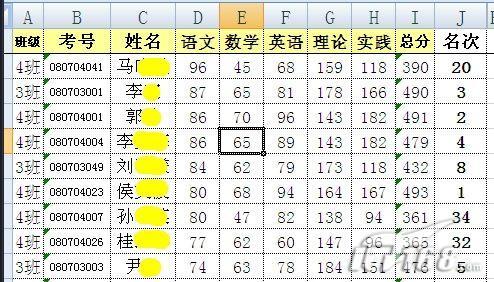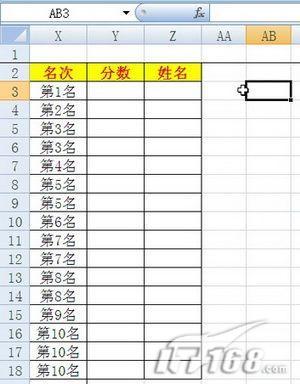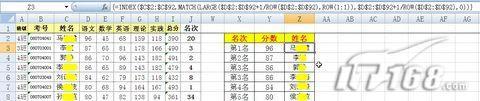|
|
|
|
|
Excel 重复名次也可以查姓名成绩http://www.sina.com.cn 2007年10月30日 17:38 IT168.com
作者:宋志明 当老师的,对分析学生成绩大概有瘾。这不,本来我们已经把学生各学科的成绩、总分、名次都排出来了,并按照总分进行了升序排序,但现在又有任课老师过来要求希望能够把自己学科的前10名的学生姓名及成绩找出来。按理说,这个要求并不是很困难,但是麻烦就在于学生各科名次有可能相同,这样的话,前10名的学生其实不一定是10个人,有可能更多。每个学科都要这么做的话,工作量也不小,所以,还是得靠函数和公式来帮忙。
原始的成绩表如图1所示。姓名位于C2:C92单元格,语文成绩位于D2:D92单元格区域。我们就以查找语文学科的前10名成绩及学生姓名为例。为方便比较结果,图1中我们已经将数据按语文成绩降序进行了排序,实际操作中是不需要事先排序的。 一、名次表的建立 前面我们说过,我们不太容易确定排在前10名的学生共有多少,所以,我们需要使用公式将它们找出来。当然,最好顺便将名次表填写出来。完成结果如图2所示。
将鼠标定位于X3单元格,然后在编辑栏输入公式“=TEXT(SUMPRODUCT(($D$2:$D$92>=LARGE($D$2:$D$92,ROW(1:1)))/COUNTIF($D$2:$D$92,$D$2:$D$92)),"第G/通用格式名")”,回车后就可以得到“第1名”的结果。选定X3单元格,向下拖动其填充句柄至出现“第11名”为止。 这里用到了几个函数,感觉上比较复杂。其实思路是这样的:“ROW(1:1)”的结果是“1”,而“LARGE($D$2:$D$92,1)”的结果是在指定的单元格区域中最大的一个数;那么公式中“($D$2:$D$92>=LARGE($D$2:$D$92,ROW(1:1)))”可以理解为拿D2:D92单元格区域中的数据与该区域中最大值比较,大于或等于该值及小于该值的则会分别以“TRUE”、“FALSE”的结果保存在一个数组中。 公式中“COUNTIF($D$2:$D$92,$D$2:$D$92))”部分则会统计D2:D92单元格区域中每一个数值出现的次数,也分别保存到一个数组中。所以,我们所用公式中“SUMPRODUCT(($D$2:$D$92>=LARGE($D$2:$D$92,ROW(1:1)))/COUNTIF($D$2:$D$92,$D$2:$D$92))”在执行时会得到一个类似于“SUMPRODUCT({TRUE;FALSE;FALSE;FALSE;FALSE;FALSE;FALSE;FALSE;FALSE;FALSE;FALSE;FALSE;FALSE;…}/{1;1;2;2;1;2;2;1;2;2;2;2;1;…})”的结果。两个数组中的对应的数据分别相除,再将所有的商相加,正是分数所对应的名次。这种方法即使名次是并列的,也不会影响显示效果。 至于最外层的TEXT函数,则是将得到的结果转换为按指定数字格式表示的文本。也就是本来内层公式运算的结果是数字“1”,现在我们将它显示为“第1名”。 二、分数的查找 将鼠标定位于Y3单元格,在编辑栏中输入如下公式“=INDEX($D$2:$D$92,MATCH(LARGE($D$2:$D$92+1/ROW($D$2:$D$92),ROW(1:1)),$D$2:$D$92+1/ROW($D$2:$D$92),0))”,然后按下“Ctrl+Shift+Enter”快捷键,完成数组公式的输入。这一步很关键的,否则不会出现正确的结果。 向下拖动Y3单元格的填充句柄向下至最后一个单元格完成公式的复制。 我们还是简单解释一下公式的思路。 由于D2:D92区域中有很多数据是重复的,这给我们造成了困难。所以,我们要想办法使每一数据都变成唯一。公式中“$D$2:$D$92+1/ROW($D$2:$D$92)”就是给D2:D92区域中每一个数据都加了该数据对应行数的倒数。由于每一数据对应的行数是不一样的,这样,就会使每一数据都变成了唯一的值,并保存到了一个数组中。 公式中的“LARGE($D$2:$D$92+1/ROW($D$2:$D$92),ROW(1:1))”还是返回了上面所得数组中的最大值。本例中的结果是“{96.5}”。 公式中“MATCH(LARGE($D$2:$D$92+1/ROW($D$2:$D$92),ROW(1:1)),$D$2:$D$92+1/ROW($D$2:$D$92),0)”返回的是刚刚得到的最大值在数组中的位置。本例中的结果是“{1}”。 这样,其实Excel最后执行的查询就是“INDEX($D$2:$D$92,1)”了,自然可以返回在$D$2:$D$92区域中的第一个值了。 三、姓名的查找 将鼠标定位于Z3单元格,在编辑栏中输入公式“=INDEX($C$2:$C$92,MATCH(LARGE($D$2:$D$92+1/ROW($D$2:$D$92),ROW(1:1)),$D$2:$D$92+1/ROW($D$2:$D$92),0))”,同样按下“Ctrl+Shift+Enter”快捷键完成数组公式的输入。 向下拖动Z3单元格的填充句柄向下至最后一个单元格完成公式的复制。最后的效果如图3所示。
其实您肯定已经明白了,姓名的查找与前面分数的查找是一样的。公式本身也没有什么大的变化。所以,明白了前面的方法,要查找别的什么东西也就方便了。 其它的学科可以照此办理。只要注意变换一下公式中的单元格区域就可以了,我这里就不罗嗦了。
【发表评论】
不支持Flash
|